Облако Яндекс – сервис для хранения и синхронизации данных между устройствами. Вы можете создавать копии контактов, фотографий, документов и файлов, чтобы иметь к ним доступ с любого устройства.
Синхронизация с облаком Яндекс – удобный инструмент для безопасного хранения данных. Вы можете сохранить важные контакты и файлы, а также восстановить их, если устройство будет потеряно или недоступно по какой-либо причине.
Синхронизация телефона с облаком Яндекс проста и не требует особых навыков. Сначала зарегистрируйтесь и создайте учетную запись. Затем установите приложение на свой телефон для синхронизации данных.
Почему важно синхронизировать телефон с облаком Яндекс?
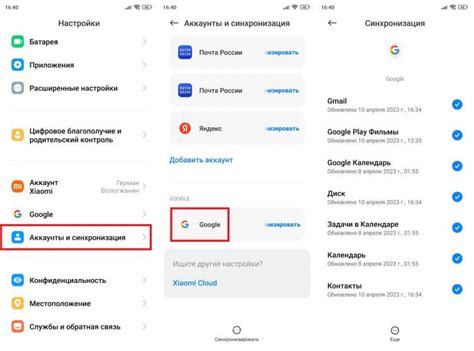
- Безопасность данных: Синхронизация гарантирует сохранность ваших файлов в случае утери устройства.
- Удобство и доступность: Синхронизация с облаком позволяет иметь доступ ко всем вашим данным с любого устройства с доступом в интернет. Вы сможете легко и быстро получить доступ к своим контактам, календарям и другим файлам, не зависимо от того, где вы находитесь.
- Обмен данными между устройствами: Подключив несколько устройств к одному облаку Яндекс, вы можете синхронизировать все ваши данные между ними. Таким образом, если вы сделали фотографию на своем телефоне, она автоматически появится на вашем компьютере с доступом к облаку Яндекс.
- Резервное копирование: Синхронизация с облаком Яндекс также предоставляет возможность создать резервную копию данных на случай их потери или повреждения. В случае сбоя в работе вашего устройства, вы сможете восстановить все данные с облака Яндекс.
Синхронизация телефона с облаком Яндекс - надежный способ хранения данных и обеспечения безопасности. Просто настройте синхронизацию и пользуйтесь облачным хранилищем.
Как создать учетную запись Яндекса?
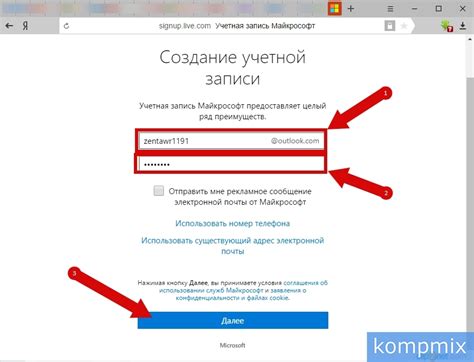
Для синхронизации с облаком Яндекс и доступа к сервисам нужно создать учетную запись.
Откройте сайт Яндекса, найдите кнопку "Зарегистрироваться" и создайте новую учетную запись.
После нажатия кнопки "Зарегистрироваться" вы попадете на страницу создания нового аккаунта. Выберите способ регистрации: через телефон или почту, и введите необходимые данные.
При регистрации через телефон нужно будет ввести номер телефона, на который придет смс с кодом подтверждения. Введите код и завершите регистрацию.
При регистрации через почту нужно будет указать адрес электронной почты и придумать пароль. После этого на адрес придет письмо с ссылкой для подтверждения регистрации. Перейдите по ссылке и завершите регистрацию.
После успешного создания учетной записи можно будет войти в аккаунт, используя выбранный способ регистрации (телефон или почта) и пароль, указанный при регистрации.
Теперь вы можете синхронизировать телефон с облаком Яндекс и пользоваться сервисами компании.
Как синхронизировать контакты с облаком Яндекс?
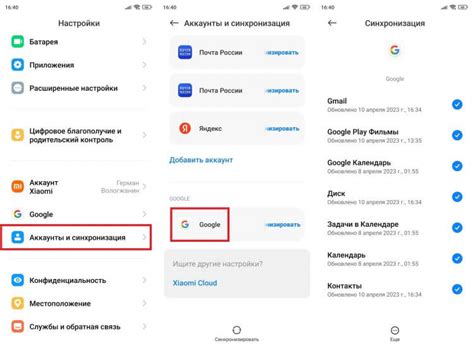
- Войдите на сайт Яндекс.
- Выберите раздел "Контакты" в почте.
- Нажмите на "Добавить контакт".
- Укажите информацию о контакте: имя, фамилию, номер телефона, email.
- Можете дополнить данные, например, адресом.
- Нажмите "Сохранить" для добавления контакта в облако.
- Повторите для других контактов.
- Установите приложение Яндекс.Контакты на свое устройство.
- Войдите в приложение, используя учетные данные Яндекса.
- После авторизации контакты с облака Яндекс синхронизируются с вашим телефоном.
Теперь ваши контакты всегда доступны и синхронизированы с облаком Яндекс!
Как добавить и синхронизировать календарь с облаком Яндекс?
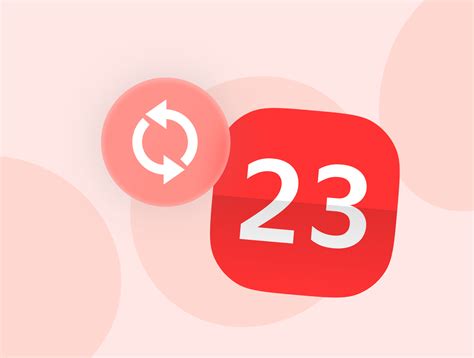
Для доступа к календарю везде и синхронизации с устройствами, используйте Яндекс.Облако.
Зарегистрируйте аккаунт на Яндексе, зайдите в него и откройте Яндекс.Облако.
В Яндекс.Облаке выберите вкладку "Календарь" и нажмите на кнопку "Добавить календарь".
На открывшейся странице введите название календаря и выберите его тип: персональный или родительский.
После создания календаря можно заполнить его, щелкнув на нужную дату и введя текст события или дела.
Также в Яндекс.Облаке можно синхронизировать календарь с другими службами и приложениями, такими как Google Календарь или Outlook, выбрав соответствующую опцию в настройках календаря.
Таким образом, используя облако Яндекс, вы всегда будете иметь доступ к своему календарю и сможете синхронизировать его с другими устройствами и сервисами для более удобной организации своего времени.
Как добавить и синхронизировать фотографии с облаком Яндекс?

Облако Яндекс позволяет сохранять и синхронизировать фотографии с устройством на облачном хранилище для безопасного хранения и удобного обмена.
Чтобы добавить фотографии в облако Яндекс, выполните следующие шаги:
1. Зайдите в приложение "Облако" на своем устройстве. |
2. Перейдите в раздел "Фотографии" и выберите нужные изображения. |
3. Выберите, какие фотографии добавить: все или только с вашего устройства. |
4. Нажмите кнопку "Добавить" после выбора фотографий. |
Теперь ваши фотографии будут загружены в облако Яндекс и доступны из любого устройства с доступом к интернету. Синхронизация позволяет автоматически обновлять фотографии на всех ваших устройствах, что значительно облегчает работу с ними.
Если вы хотите поделиться фотографией с другими пользователями, просто выберите нужную фотографию и нажмите на кнопку "Поделиться". Вы сможете отправить фотографию по электронной почте, в социальных сетях или по SMS.
Теперь вы знаете, как легко и удобно добавить и синхронизировать фотографии с облаком Яндекс. Это удобное решение позволяет хранить фотографии в безопасности и делиться ими с другими людьми. Отличительной особенностью облака Яндекс является высокая скорость загрузки и доступность фотографий из любого места и с любого устройства.
Как добавить и синхронизировать документы с облаком Яндекс?
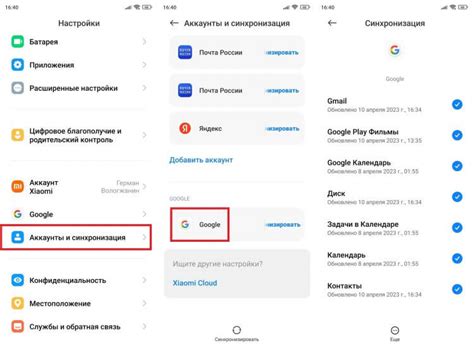
Чтобы добавить документы в облако Яндекс, выполните следующие шаги:
- Откройте приложение "Яндекс.Диск" на своем устройстве или компьютере;
- Нажмите кнопку "Загрузить" или иконку "+" в верхней части экрана;
- Выберите файл или папку для загрузки;
- Нажмите "Загрузить" (или "Открыть" для папки).
После загрузки, ваши документы будут доступны в облаке Яндекс со всех устройств, подключенных к вашей учетной записи. Таким образом, вы всегда сможете получить доступ к своим документам.
Синхронизация документов с облаком Яндекс обеспечивает возможность обновлять, изменять и удалять документы с любого устройства. Любые изменения автоматически синхронизируются на всех устройствах, что позволяет сохранить актуальную версию документов и получить доступ к ним в любом месте.
Также синхронизация с облаком Яндекс позволяет делиться документами с другими пользователями. Вы можете предоставить доступ к файлам или папкам, установить права доступа (чтение, запись или просмотр) и контролировать общий доступ к вашим документам.
Синхронизация документов с облаком Яндекс обеспечивает удобный доступ к файлам, защиту, обновление и совместную работу. Начните использовать Яндекс.Диск уже сегодня и наслаждайтесь удобством и надежностью.
Как добавить и синхронизировать заметки с облаком Яндекс?
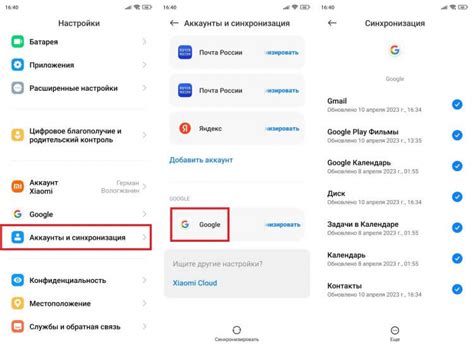
Облако Яндекс позволяет хранить и синхронизировать заметки на всех устройствах. Чтобы добавить и синхронизировать заметки, выполните следующие шаги:
1. Установите приложение "Заметки Яндекс" на свой телефон.
Приложение доступно для Android и iOS.
2. Откройте приложение и войдите в свою учетную запись Яндекс.
Если у вас нет аккаунта, создайте его, следуя инструкциям на экране.
3. Создайте новую заметку.
Нажмите на плюс или значок "создать" в нижнем правом углу экрана, чтобы создать новую заметку.
4. Добавьте контент в заметку.
Записывайте текст, добавляйте изображения, ссылки и другие элементы. Используйте инструменты форматирования для улучшения вида заметки.
5. Сохраните заметку в облаке Яндекс.
Нажмите на иконку облака или выберите "сохранить в облаке" для синхронизации заметки.
6. Синхронизируйте заметки на других устройствах.
Зайдите в "Заметки Яндекс" на других устройствах, используя ту же учетную запись Яндекс. Ваши заметки будут автоматически синхронизированы и доступны на всех устройствах.
Теперь вы знаете, как добавить и синхронизировать заметки с облаком Яндекс!
С помощью этой функции вы всегда будете иметь доступ к своим важным заметкам, независимо от того, где вы находитесь и какое устройство используете.
Как добавить и синхронизировать видео с облаком Яндекс?
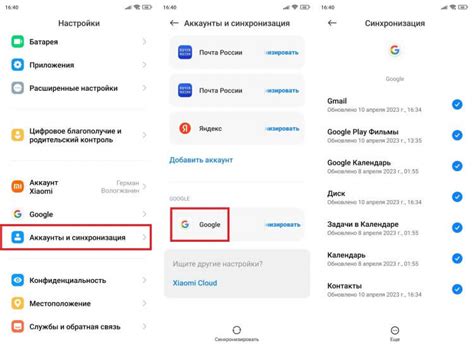
Облачное хранилище Яндекса позволяет не только сохранять и синхронизировать фотографии, документы и другие файлы, но и видео. Синхронизация видео с облаком Яндекс позволит вам легко доступиться к видеофайлам с любого устройства, а также поделиться ими с другими пользователями.
Для добавления видео в облако Яндекс выполните следующие шаги:
- Зарегистрируйте аккаунт в облаке Яндекс. Пропустите этот шаг, если у вас уже есть аккаунт.
- Войдите на сайт облака Яндекс. Введите логин и пароль.
- Нажмите "Загрузить файлы" или перетащите видео в окно браузера. Откроется меню загрузки файлов.
- Выберите видеофайлы для загрузки в облако. Можно выбрать несколько файлов сразу.
- Нажмите "Загрузить". Облако Яндекс начнет загружать видеофайлы.
После загрузки видеофайлов в Яндекс.Диск, их можно синхронизировать с любым устройством, где установлено приложение "Яндекс.Диск". Чтобы это сделать, выполните следующие шаги:
- Установите приложение "Яндекс.Диск" на устройство. Перейдите в App Store или Google Play, найдите приложение и установите его.
- Войдите в аккаунт "Яндекс.Диск" на устройстве. Запустите приложение и введите логин и пароль.
- Дождитесь синхронизации видеофайлов. После входа приложение начнет синхронизацию. Подождите, пока видеофайлы не станут доступны на устройстве.
Теперь вы можете сохранять видео на облачном хранилище Яндекс и синхронизировать его с разными устройствами. Просматривайте и делитесь видео с коллегами, друзьями и семьей в любое время и с любого места!
Не забывайте следить за объемом доступного пространства, регулярно архивируйте и удаляйте неиспользуемые видеофайлы. Таким образом, вы эффективно используете облачное хранилище и сохраняете только то, что действительно нужно.